Приложение Paper VPN
- Установите приложение Paper VPN из Google Play


- Вы также можете не использовать логин и пароль для входа и вместо этого просто добавить в приложение ваш ключ. Для этого перейдите в личный кабинет, откройте раздел «Подписки» >> нажмите «Основной ключ» >> нажмите на сам ключ, чтобы скопировать его в буфер обмена — ключ начинается на (https://…).
- Откройте приложение Paper VPN, нажмите на поле «Ключ» и вставьте ключ доступа. Нажмите «Войти».


- Чтобы запустить VPN, нажмите кнопку «Включить». Чтобы отключить VPN, нажмите ту же кнопку, на ней будет текст «Отключить».
- При первом запуске вы увидите всплывающее окно — нужно будет дать разрешение на установку VPN-соединения. Нажмите «Ок», это безопасно.


- Если у вас есть несколько подписок, то вы можете переключаться между ними с помощью кнопки в верхней части экрана.
- По кнопке меню в левом верхнем углу экрана (с тремя горизонтальными полосками) вы можете перейти в настройки своего профиля, посмотреть доступные подписки, прочитать FAQ по использованию сервиса или связаться с техподдержкой.


- Если вы вошли в приложение по ключу доступа, в меню можно авторизоваться по почте.


Приложение Paper VPN Lite для Android 9 и новее
- Установите приложение Paper VPN Lite. Его можно найти в Google Play. Если у вас смартфон Huawei или другое устройство, где Google Play недоступен, файл для установки можно скачать здесь.
- После установки программы найдите ваш ключ доступа в личном кабинете. Для этого откройте раздел «Подписки» >> нажмите «Основной ключ» >> готово, вот ваш ключ — он начинается на (https://…). Нажмите на него, чтобы скопировать в буфер обмена.
- Откройте приложение Paper VPN Lite, нажмите «Запустить Paper VPN» и вставьте ключ доступа в появившееся поле ввода. Готово!


Приложение Hiddify
- Установите приложение Hiddify. Его можно найти в GooglePlay: https://play.google.com/store/apps/details?id=app.hiddify.com
- Если на вашем устройстве недоступен GooglePlay, установочные файлы можно найти на Github: https://github.com/hiddify/hiddify-next/releases/tag/v0.17.8.dev
- Листайте вниз до экрана «Download based on your OS» и выбирайте APK Universal.

- После установки приложения полностью выделите и скопируйте ссылку на файл с подпиской в буфер обмена (https://…).
- Откройте приложение, нажмите «Новый профиль», затем выберите «Добавить из буфера обмена».


- Подписка попадет в список профилей. Выбранный профиль будет отображаться на главном экране.
- Нажмите на кнопку для подключения, статус изменится на «Подключено». Для отключения нажмите на эту же кнопку повторно.


Приложение Happ
- Установите приложение Happ — на официальном сайте или из Google Play.
- После первого запуска приложение запросит разрешение на отправку уведомлений. Нажмите «Разрешить».

- Скопируйте ваш ключ из личного кабинета (раздел «Подписки»). Чтобы зайти в личный кабинет, введите email, на который оформляли подписку, и пароль. Установить или восстановить пароль можно здесь.
- В личном кабинете нажмите «Основной ключ». Вы увидите ваш ключ — он начинается на https://. Кликните на него — он скопируется в буфер обмена.
- Откройте приложение Happ и нажмите на значок «+» в правом верхнем углу. Выберите «Вставить из буфера обмена». Другой вариант — нажать на кнопку «Из буфера» внизу в центре.
- Ваш ключ появится в центре экрана. Нажмите на большую кнопку наверху, чтобы включить VPN.


- Перед первым подключением приложение попросит разрешить доступ к добавлению конфигурации VPN. Нажмите «Разрешить» и подключайтесь к VPN.
- Готово! Всё работает.


- Если вам понадобится изменить сервер или локацию сервера, обновите настройки подключения. Для этого нажмите на значок с двумя круглыми стрелками.
- Дополнительно рекомендуем настроить автоматическое обновление ключа для доступа к VPN — это будет происходить каждый раз, когда вы открываете приложение. Обновление ключа пригодится при смене сервера или локации сервера.

Как настроить автоматическое обновление ключа
- Откройте приложение Happ и нажмите на иконку шестеренки в левом верхнем углу. Так вы перейдете в раздел «Настройки». Выберите там «Подписки».
- Откроется меню — найдите и включите «Автоматическое обновление подписок».
- Если не получилось настроить автообновление ключа, вот как еще это можно сделать:
- Отключить VPN в приложении Happ;
- Сменить сервер или локацию сервера в личном кабинете;
- Заново открыть Happ и нажать кнопку подключения.


